みなさん、こんにちは。
「カムカム・シンセサイザー」のKAMINです。
今回は、「シンセサイザーの機能 ポリフォニック化とステレオ化(1):ユニゾン <1>」について説明します。

前回までの従来のアナログ・シンセサイザーから一歩進んだ進化として説明します。
このブログでは、KORG microKorg XL+のSound Editor画面を使って説明しています。

ポリフォニック化とステレオ化
ポリフォニック化
従来のアナログ・シンセサイザーも高価なものは「ポリフォニック」、つまり複数音を同時に鳴らすことができました。
でも、同時に発音できる数も最大で8音ぐらい。
初期のアナログ・シンセサイザーや安価なモデルは「モノフォニック」、単音で鳴らす楽器でした。
同時に鍵盤を2つ弾いて2音鳴らせると「デュオフォニック」と言われてましたね。
そしてポリフォニック化によりオシレーターの数が増えたことにより、単音でより音を分厚くしたいといった考え方が生まれ、「ユニゾン」といった効果を持つようになりました。
また、単音で鳴らす際に、ギターでの「チョーキング」などの演奏を模した効果を出すために、次の音を鳴らすときに発音の信号を出さないでスムーズに音の流れを持たせる工夫も生まれました。
microKORG XL+では、このような効果を「VOICE」セクションにて調節します。
ステレオ化
時代の流れでポリフォニック化が進み、エフェクターも搭載され、出力側の工夫も行われました。
より広がりを演出する効果を持たせるためステレオ化されました。
それまでは、一つの出力先しかありませんでした。
microKORG XL+では、ステレオ・アウトプットができる仕組みになっています。
ユニゾン効果
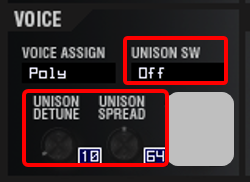
ユニゾンとは、同じ音程のボイスを複数発音させて、音を重ねる効果です。
ポリフォニック化により同時発音数が増えたため、一つの発音に対して複数の音を重ねることができます。

重ねるボイス数によって発音数が減ります。ご注意ください。
VOICE:UNISON
ユニゾンのオン、オフと、重ねるボイス数、音のずれ、ステレオでの広がりの具合をパラメーターで設定します。
VOICE:UNISON SW
ユニゾンのオン、オフと、重ねるボイス数を設定します。
パラメーターの説明
VOICE:UNISON SW
設定値:[OFF, 2VOICE, 3VOICE, 4VOICE]
[INITPROG]の設定値:OFF
実験(VOICE:UNISON SW)
測定方法
PROGRAM [INITPROG]から、VOICE:UNISON SWの値を変更してどんな変化をするのか、実験します。
実験1(VOICE:UNISON SW:OFF)
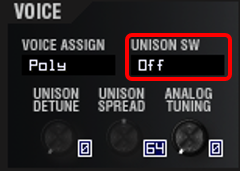
まず、「VOICE:UNISON SW:OFF」のデータを確認しましょう。
測定方法
PROGRAM [INITPROG]から、VOICE:UNISON SWの値を変更してどんな変化をするのか、実験します。
- PROGRAM [INITPROG]を選択
- 「VOICE:UNISON DETUNE」を4に設定
- 「VOICE:UNISON SPREAD」を64に設定(変更なし)
- 「VOICE:UNISON SW」を[OFF]に設定(変更なし)
- A=220Hzを弾く
音データ
波形
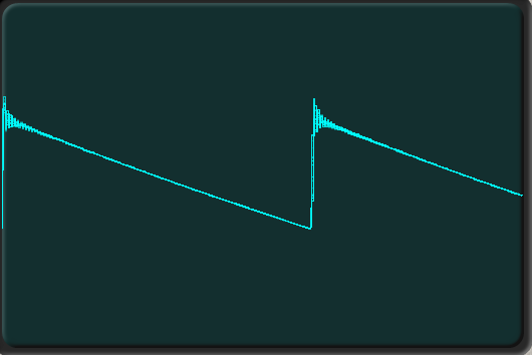
周波数スペクトル
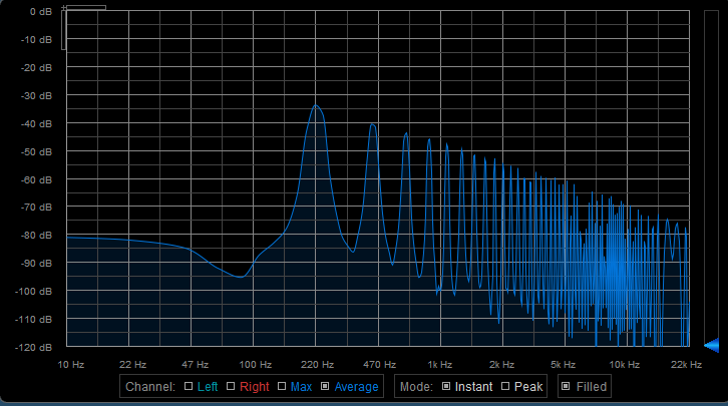
実験2(VOICE:UNISON SW:2VOICE)
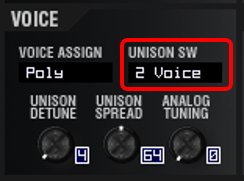
「VOICE:UNISON SW」を[2VOICE]に設定して2音同時に鳴らしています。
「VOICE:UNISON DETUNE」を4にすることで2音のピッチがずれています。
測定方法
PROGRAM [INITPROG]から、VOICE:UNISON SWの値を変更してどんな変化をするのか、実験します。
- PROGRAM [INITPROG]を選択
- 「VOICE:UNISON DETUNE」を4に設定
- 「VOICE:UNISON SPREAD」を64に設定(変更なし)
- 「VOICE:UNISON SW」を[2VOICE]に設定
- A=220Hzを弾く
音データ

やんわりと揺れた音になりました。
波形
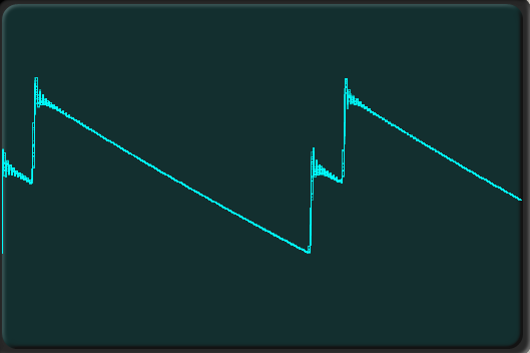
周波数スペクトル
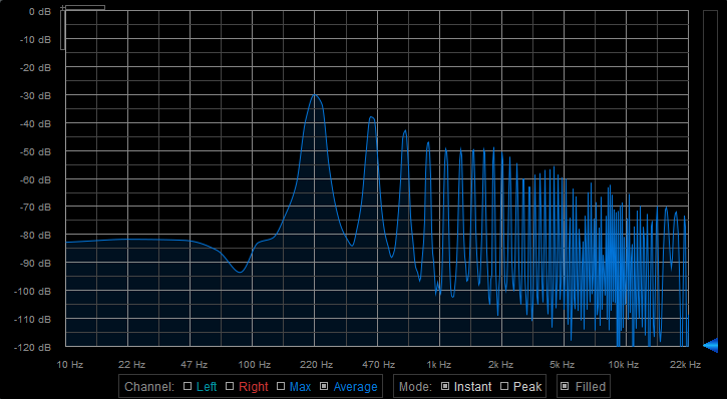
実験3(VOICE:UNISON SW:3VOICE)
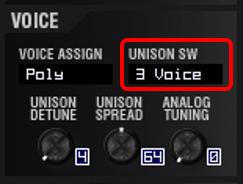
「VOICE:UNISON SW」を[3VOICE]に設定して3音同時に鳴らしています。
「VOICE:UNISON DETUNE」を4にすることで3音のピッチがずれています。
測定方法
- PROGRAM [INITPROG]を選択
- 「VOICE:UNISON DETUNE」を4に設定
- 「VOICE:UNISON SPREAD」を64に設定(変更なし)
- 「VOICE:UNISON SW」を[3VOICE]に設定
- A=220Hzを弾く
音データ

「VOICE:UNISON DETUNE」の値は[2VOICE]の実験と同じなので、音の密度が上がった感じがします。
波形
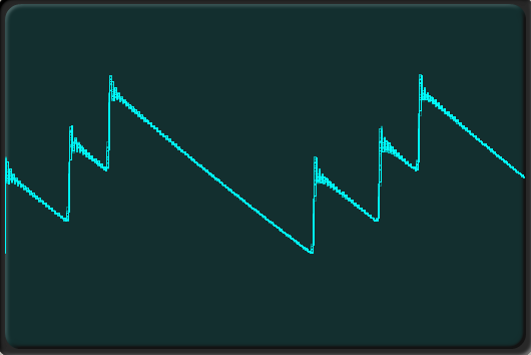
周波数スペクトル
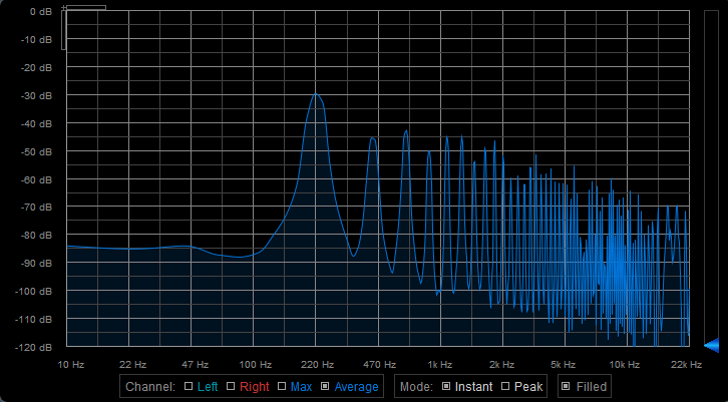
実験4(VOICE:UNISON SW:4VOICE)
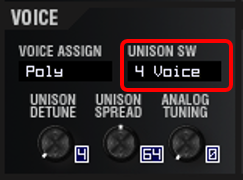
最後に「VOICE:UNISON SW」を[4VOICE]に設定して4音同時に鳴らしています。
「VOICE:UNISON DETUNE」を4にすることで4音のピッチがずれています。
測定方法
- PROGRAM [INITPROG]を選択
- 「VOICE:UNISON DETUNE」を4に設定
- 「VOICE:UNISON SPREAD」を64に設定(変更なし)
- 「VOICE:UNISON SW」を[4VOICE]に設定
- A=220Hzを弾く
音データ

SEQUENTIAL CIRCUITS PROPHET-5のユニゾン効果に似てきました(笑)
※PROPHET-5は5音のユニゾンだったからなぁ・・・
粒立ちはmicroKORG XL+の方があって、ざらつき感はPROPHET-5って感じです。
もう少し「VOICE:UNISON DETUNE」の値を上げてやればよかったかな(笑)
音のキャラクターが変化しますよね。
波形
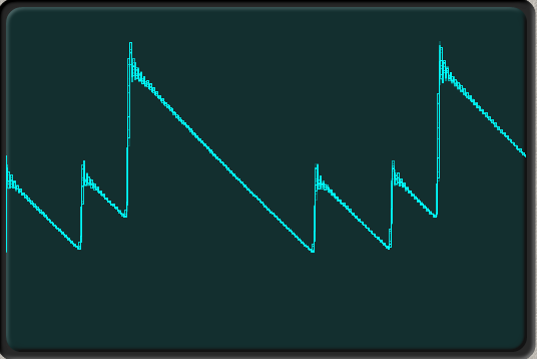
周波数スペクトル
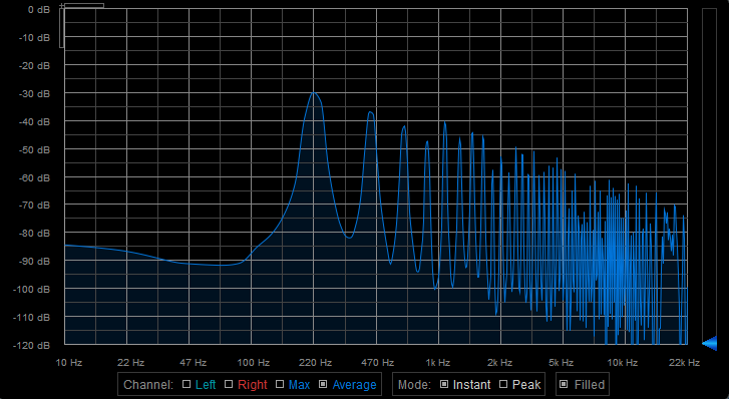
VOICE:UNISON DETUNE
パラメーターの説明
ユニゾンが音の時(2~4VOICE)のとき有効になります。ユニゾンで発音させたときに、同時に発声する音のデチューン(ピッチをずらす)をセント単位で設定します。「VOICE:UNISON SW」 で設定したボイス数でデチューンのしかたが変わります。
VOICE:UNISON DETUNE
設定値:[0…99]
[INITPROG]の設定値:0
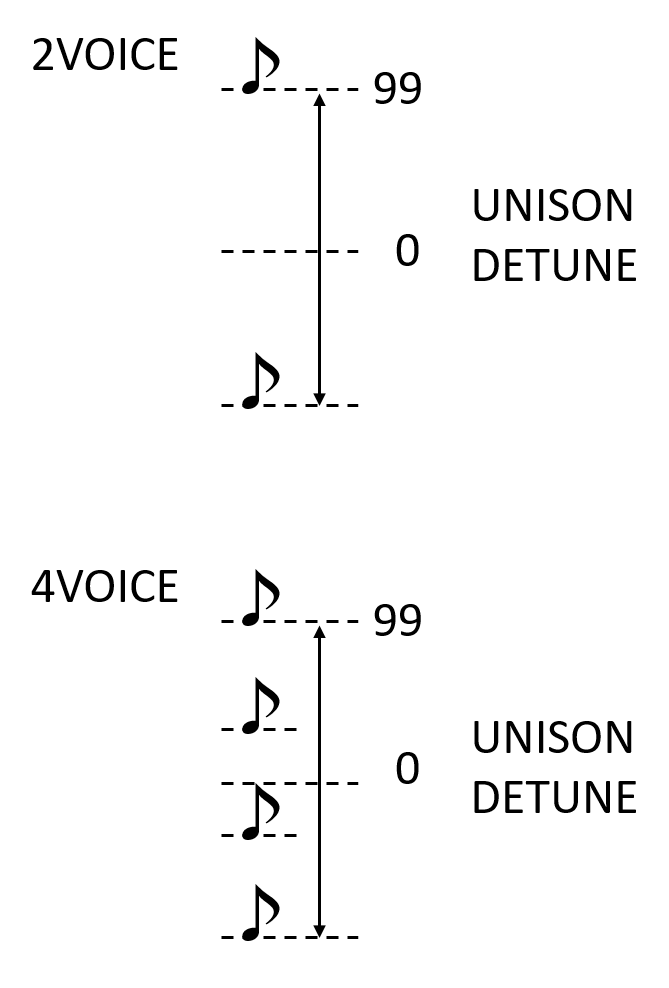
実験(VOICE:UNISON DETUNE)
実験1(VOICE:UNISON SW:2VOICE、VOICE:UNISON DETUNE:0→99)
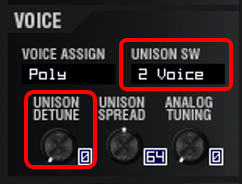
「VOICE:UNISON SW」を[2VOICE]に設定して「VOICE:UNISON DETUNE」を0→99まで手動で変化させてみましょう。
測定方法
- PROGRAM [INITPROG]を選択
- 「VOICE:UNISON SW」を[2VOICE]に設定
- 「VOICE:UNISON DETUNE」を0に設定
- A=220Hzを弾く
- 「VOICE:UNISON DETUNE」を手動で0→99にして、変化を確認する。
音データ

ピッチのずれが徐々に大きくなるので、LFOがかかったように感じられます。
実験2(VOICE:UNISON SW:3VOICE、VOICE:UNISON DETUNE:0→99)
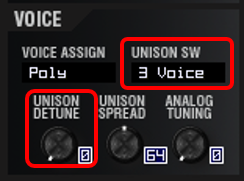
「VOICE:UNISON SW」を[VOICE]に設定して「VOICE:UNISON DETUNE」を0→99まで手動で変化させてみましょう。
測定方法
- PROGRAM [INITPROG]を選択
- 「VOICE:UNISON SW」を[3VOICE]に設定
- 「VOICE:UNISON DETUNE」を0に設定
- A=220Hzを弾く
- 「VOICE:UNISON DETUNE」を手動で0→99にして、変化を確認する。
音データ

最初の「ぴょ~ん」って音で、「2音より力強い」って感じられます。
実験3(VOICE:UNISON SW:4VOICE、VOICE:UNISON DETUNE:0→99)
「VOICE:UNISON SW」を[4VOICE]に設定して「VOICE:UNISON DETUNE」を0→99まで手動で変化させてみましょう。
測定方法
- PROGRAM [INITPROG]を選択
- 「VOICE:UNISON SW」を[4VOICE]に設定
- 「VOICE:UNISON DETUNE」を0に設定
- A=220Hzを弾く
- 「VOICE:UNISON DETUNE」を手動で0→99にして、変化を確認する。
音データ

「VOICE:UNISON SW」の設定で、音のキャラクターが結構変わりますね。
「VOICE:UNISON DETUNE」を少しだけかけてもよいし、深めにかけて音の揺れを強調してもよい感じになります。
まとめ
今回は、「シンセサイザーの機能 ポリフォニック化とステレオ化(1):ユニゾン <1>」について説明しました。
ポリフォニック化やステレオ化をすることで、今までの音と違った色彩が得られるようになりました。
ユニゾン効果は、非常によく使われます。
1980年代あたりからシンセサイザーの音がカラフルになったのも、この影響があるように思えます。
この記事を読んだ方がシンセサイザーに興味を持っていただけたら幸いです。
さて、次回はユニゾン効果の続き、「シンセサイザーの機能 ポリフォニック化とステレオ化(2):ユニゾン <2>」について説明します。
では。
このブログでは、KORG microKorg XL+のSound Editor画面を使って説明しています。





コメント